OutlookでメールをHTMLファイルとして保存/エクスポートするにはどうすればよいですか?
私たちは、Outlookから目的のフォルダーにドラッグすることによって、メールを簡単にMSGファイルとして保存できます。しかし、OutlookでメールをHTMLファイルとして保存またはエクスポートするにはどうすればよいですか?以下の方法で簡単に実行できます:
OutlookでメールをHTMLファイルとして保存/エクスポートする
以下の手順で、Outlookでメールを簡単にHTMLファイルとして保存できます:
1. メールビューに切り替え、指定されたメールが含まれているメールフォルダを開き、そのメールをメールリストでクリックして強調表示します。スクリーンショットをご覧ください:
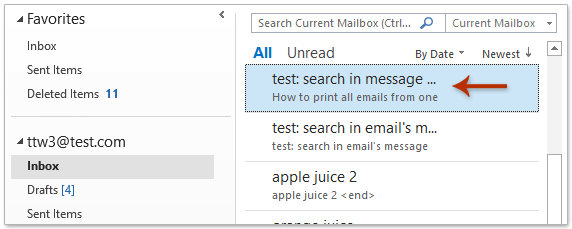
2. 「ファイル」>「名前を付けて保存」をクリックします。
3. 開く「名前を付けて保存」ダイアログボックスで、次の操作を行ってください: (1) 新しいHTMLファイルを保存する場所を指定します。(2) 新しいHTMLファイルは、自動的にメールの件名で名前が付けられます。必要に応じて「ファイル名」ボックスで名前を変更してください。(3) 「保存形式」ドロップダウンリストから「HTML」を選択します。スクリーンショットをご覧ください:
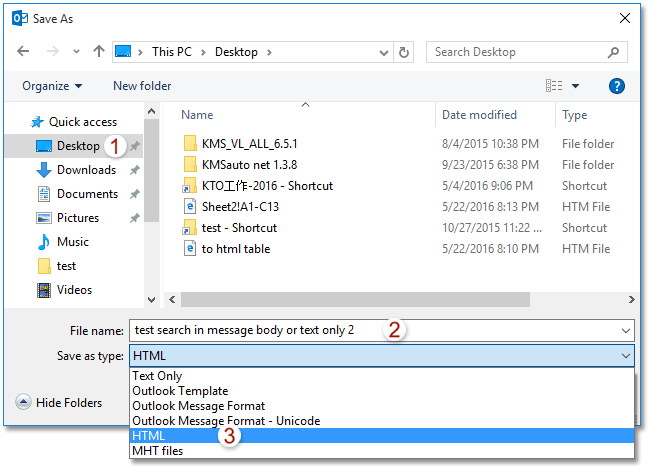
4. 「保存」ボタンをクリックします。
これで選択したメールはすでにHTMLファイルとして保存/エクスポートされました。
Outlookで複数のメールをHTMLファイルとして保存/エクスポートする
Kutools for Outlookがインストールされている場合、それを使用して「ファイルとして保存」機能を適用し、Outlookで選択した複数のメールを個別のHTMLファイルとして一括保存することができます。以下のように操作してください:
1. HTMLファイルとして保存する複数のメールを選択し、「Kutools」>「一括処理 」>「 選択したメールをPDFのようなさまざまな形式で保存」をクリックします。
2. 「他のファイルとしてメールを保存」ダイアログボックスで、(1)「参照」ボタンをクリックします。

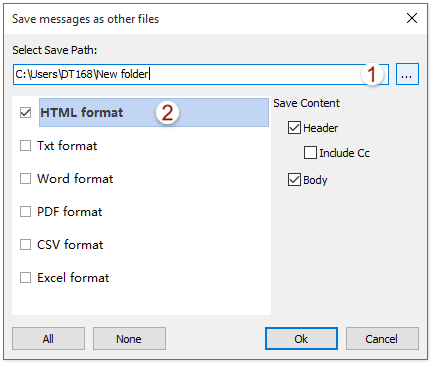
これで、各選択されたメールが個別のHTMLファイルとしてエクスポートされ、指定されたターゲットフォルダに保存されます。スクリーンショットをご覧ください:

デモ:OutlookでメールをHTMLファイルとして保存/エクスポートする
関連記事
最高のオフィス生産性ツール
最新情報: Kutools for Outlook 無料版リリース!
新しくなった Kutools for Outlook を100以上の素晴らしい機能とともに体験してください!今すぐダウンロードしてみましょう!
🤖 Kutools AI : 高度なAI技術を活用し、メールの返信、要約、最適化、拡張、翻訳、作成までを簡単に処理します。
📧 メール自動化: 自動返信(POPとIMAPに対応) / スケジュール電子メールを送信 /送信時にルールで自動 CC/BCC / 高度なルールによる自動転送 / 挨拶を自動追加 / 複数宛先メールを自動的に一通ずつ分割...
📨 メール管理: メールの取り消し / 件名などで詐欺メールをブロックする / 重複メールを削除 / 高度な検索 / フォルダーを整理...
📁 添付ファイルプロ: 一括保存 / 一括切り離し / 一括圧縮 / 自動保存 / 自動的に切り離す / 自動圧縮...
🌟 インターフェイスマジック: 😊さらに美しくてクールな絵文字 /重要なメール到着時に通知 / Outlookを閉じるのではなくグループを最小化...
👍 ワンクリック便利機能: 全員に【Attachment】付きで返信 / フィッシング対策メール / 🕘送信者のタイムゾーン表示...
👩🏼🤝👩🏻 連絡先&カレンダー: 選択したメールから一括で連絡先を追加 /連絡先グループを個別グループに分割 / 誕生日のリマインダーを削除...
お好みの言語で Kutools を利用可能 ― 英語、スペイン語、ドイツ語、フランス語、中国語など40以上の言語に対応!
Kutools for Outlookをワンクリックですぐに利用開始。待たずに今すぐダウンロードして効率を高めましょう!


🚀 ワンクリックダウンロード — Office用アドインをすべて入手
強くおすすめ: Kutools for Office(5-in-1)
ワンクリックで五つのインストーラーを同時ダウンロード ― Kutools for Excel、Outlook、Word、PowerPoint、Office Tab Pro。 今すぐダウンロード!
- ✅ ワンクリックの便利さ: 五つのセットアップパッケージを一度にダウンロードできます。
- 🚀 あらゆるOffice作業に準備完了: 必要なアドインをいつでもインストール可能です。
- 🧰 含まれるもの: Kutools for Excel / Kutools for Outlook / Kutools for Word / Office Tab Pro / Kutools for PowerPoint